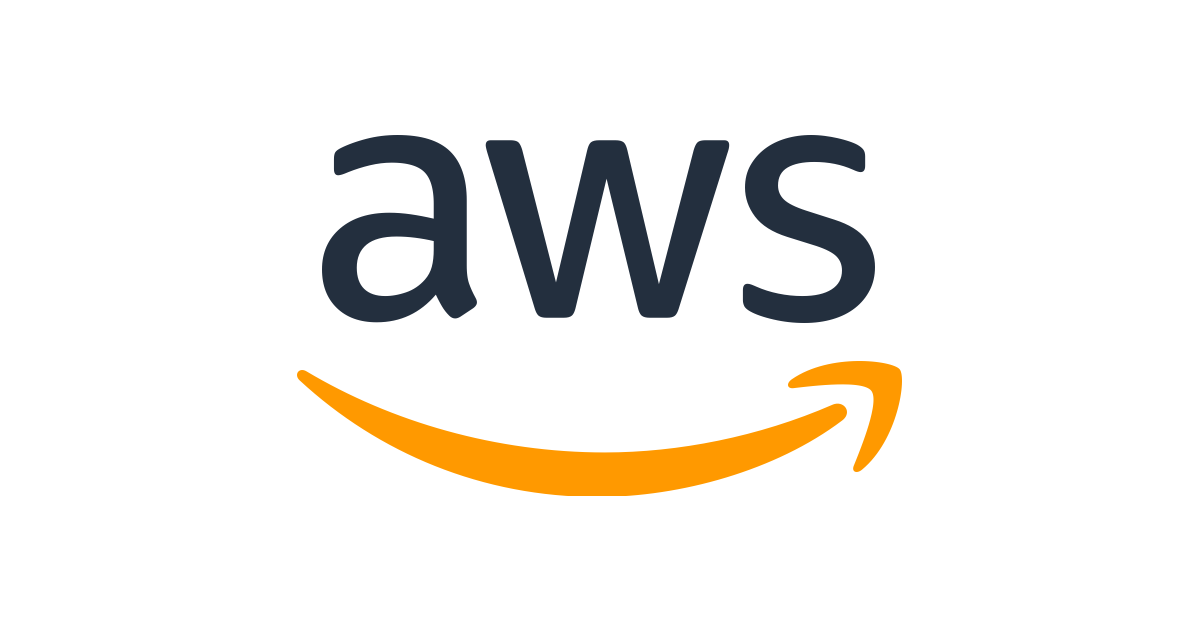
도메인 구매
도메인 구매에 대한 글은 아래에 자세히 작성했으니
아래 글 참고 부탁드립니다~
무료(& 유료) 도메인을 얻어보자! (Freenom, goDaddy)
무료(& 유료) 도메인을 얻어보자! (Freenom, goDaddy)
무료 도메인 발급 Freenom이라는 사이트에서 인기없는 도메인에 한해서 무료로 제공하고 있다. Freenom - A Name for Everyone Cost Price Free Special www.freenom.com 도메인 검색 사용하고 싶은 도메인을 작정..
sunghee2.tistory.com
도메인 연결 (Route 53)
Route 53은 AWS DNS 라우팅 및 도메인 등록하는 서비스이다.
Route 53 호스팅 영역 생성
[AWS]-[Route 53]-[호스팅 영역]-[호스팅 영역 생성] 을 선택한다.

위에서 구매한 도메인을 [도메인 이름]에 입력하고
하단의 [호스팅 영역 생성]을 선택한다.

다시 [호스팅 영역]으로 돌아가면 생성 완료된 것을 확인할 수 있다!

도메인과 Route 53 연결
[호스팅 영역]에서 도메인 이름을 클릭하면 아래와 같은 세부 정보를 확인할 수 있다.
여기서 NS 유형인 레코드의 값(ns로 시작하는 주소)을 복사한다.
※ NS : 네임 서버
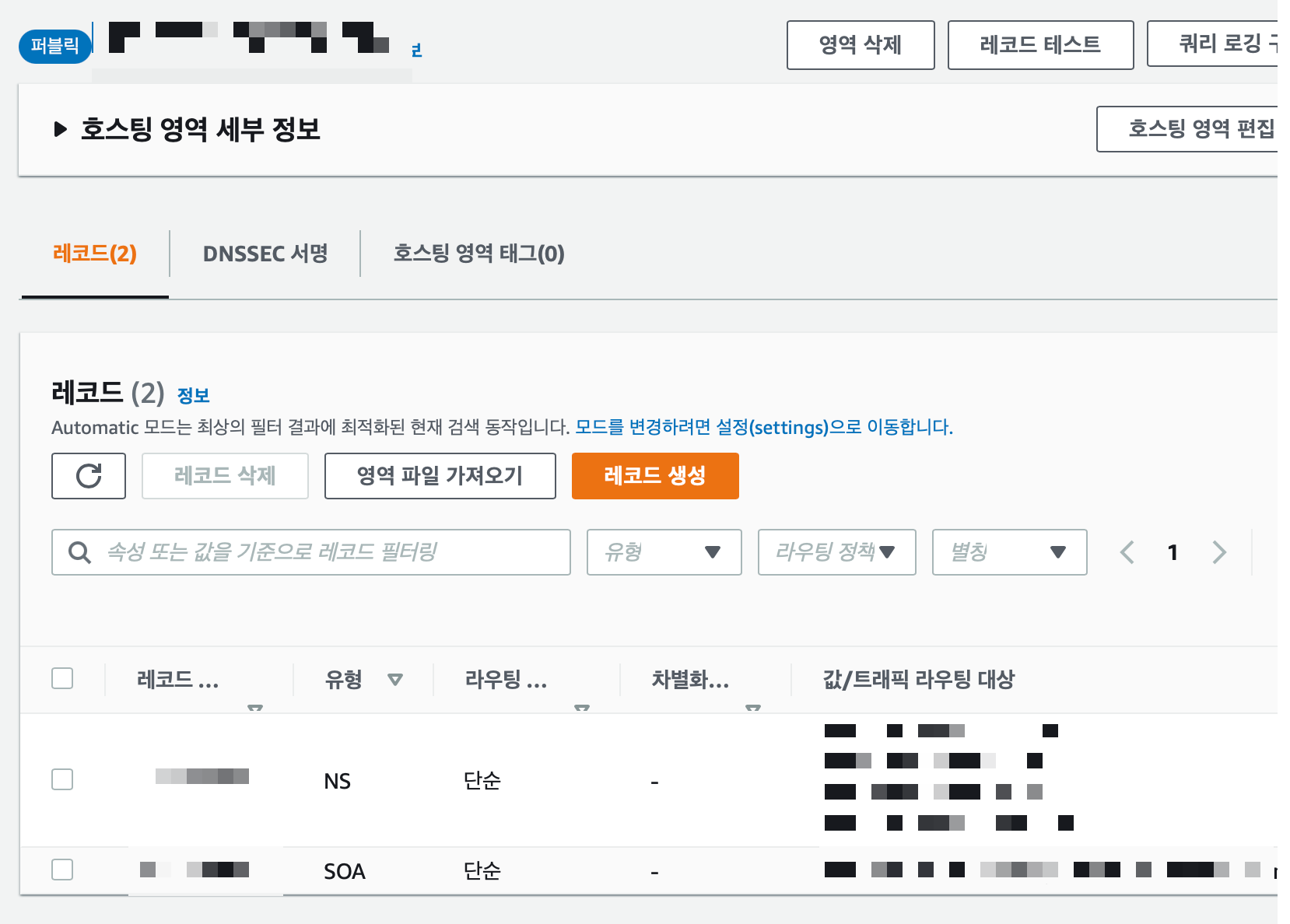
그리고 도메인 구입한 사이트로 들어가서
고유 네임서버(or 커스텀 네임서버)를 사용한다고 변경한 뒤 네임서버를 해당 값으로 변경해준다.
나는 Freenom에서 도메인을 구입하여
[Freenom]-[Service]-[My Domains]-원하는 도메인의 [Manage Domain]-[Manage Freenom DNS]에서
설정하였다.

아래 사이트에서 [DNS Lookup] 메뉴에 들어간 뒤,
도메인을 적고 [Lookup DNS]를 누르면
NS에서 위에 적었던 도메인을 확인할 수 있다.
DNS Checker - DNS Check Propagation Tool
Check DNS Propagation worldwide. DNS Checker provides name server propagation check instantly. Changed nameservers so do a DNS lookup and check if DNS and nameservers have propagated.
dnschecker.org

도메인과 EC2 인스턴스 연결
Route 53의 도메인 상세 페이지에서 [레코드 생성] 버튼을 클릭한다.

아래와 같이 작성한 뒤 [레코드 생성]을 선택한다.
- 레코드 유형 : A
- 레코드 이름 : 도메인 앞의 subdomain (ex. www)
- 값 : EC2의 탄력적 IP

위에서 접속했던 사이트를 다시 접속해서 확인해보면
[DNS Lookup]-도메인을 적고 [Lookup DNS]를 누르면
A에서 EC2의 탄력 IP를 확인할 수 있다.
DNS Checker - DNS Check Propagation Tool
Check DNS Propagation worldwide. DNS Checker provides name server propagation check instantly. Changed nameservers so do a DNS lookup and check if DNS and nameservers have propagated.
dnschecker.org
도메인 반영까지는 최대 30분까지 걸린다.
'💻 개발IT > Infra' 카테고리의 다른 글
| [AWS RDS] MySQL Workbench 연결하기 (0) | 2023.06.01 |
|---|---|
| [AWS] EC2와 RDS 연동해보자! (0) | 2023.05.30 |
| Netlify로 React 프로젝트 배포하기 (0) | 2023.05.28 |
| [AWS] 초간단 Node.js 배포해보자! (feat. lambda(serverless)) (1) | 2023.04.08 |
| [Nginx] nginx.conf, default.conf 정리 (0) | 2022.11.27 |
| 무료(& 유료) 도메인을 얻어보자! (Freenom, goDaddy) (1) | 2022.10.04 |
| [AWS] Node.js를 배포해보자! (feat. EC2) (2) | 2022.09.27 |
| 쿠버네티스 기초 개념 정리 (0) | 2022.04.03 |



